Pulisci i file sul tuo PC Windows e libera spazio di archiviazione sul disco rigido con lo strumento Libera spazio in Windows 10. Lo strumento elimina i file temporanei, i file di registro di sistema, i file di installazione degli aggiornamenti precedenti di Windows e altri file Windows non bisogno.
Le istruzioni in questo articolo si applicano a Windows 10.
Un'alternativa all'utilità di pulizia di Windows
Nell'aggiornamento di Windows di aprile 2018, Microsoft ha deprecato l'utilità Pulitura disco e l'ha sostituita con lo strumento Libera spazio. Se il tuo computer ha l'aggiornamento 1903 di Windows 10, lo strumento Free Up Space è installato sul tuo computer. Anche se la Pulizia disco potrebbe essere disponibile sul tuo computer, viene gradualmente eliminata.
Per scoprire quale versione di Windows è presente sul tuo computer, apri Windows Impostazioni, Quindi seleziona sistema > Chi Siamo.
Lo strumento Libera spazio funziona come l'utilità Pulitura disco. Lo strumento Free Up Space cerca nel disco rigido del computer i file di cui il sistema operativo non ha bisogno e presenta un elenco di file che possono essere eliminati in modo sicuro. Come con Pulizia disco, scegli quali file eliminare e quali conservare.
Come funziona lo strumento Libera spazio
Lo strumento Free Up Space esegue la scansione dell'unità disco del computer alla ricerca di file non necessari. Dopo che questi file vengono eliminati, libera spazio sull'unità. Quando il tuo PC sta esaurendo lo spazio di archiviazione, questo strumento crea rapidamente lo spazio aggiuntivo di cui hai bisogno.
Quando lo strumento Free Up Space esegue la scansione del computer, potrebbe trovare diversi tipi di file. Organizza questi tipi di file in queste categorie:
- File di registro degli aggiornamenti di Windows: Se il PC ha problemi dopo un aggiornamento, non eliminare i file di registro dell'aggiornamento di Windows. Questi file possono contenere importanti informazioni sulla risoluzione dei problemi.
- File di segnalazione errori di Windows creati dal sistema: Nella maggior parte dei casi, è sicuro eliminare questi file. Tuttavia, se il computer ha problemi, avrai bisogno di questi file per disinstallare gli aggiornamenti e risolvere i problemi di Windows.
- File di Windows Defender Antivirus: Si tratta di file temporanei e la loro eliminazione non influisce sulle applicazioni installate sul computer.
- File di pulizia di Windows Update: Questi file vengono lasciati dopo un aggiornamento di Windows. Se il computer funziona correttamente, elimina questi file. Se il computer ha problemi, ti serviranno per annullare eventuali aggiornamenti di Windows.
- Miniature: Le miniature sono le piccole immagini di anteprima per file e cartelle che appaiono in Esplora file di Windows. Queste miniature vengono archiviate in un database cache in modo da poter visualizzare rapidamente l'anteprima di un file. L'eliminazione delle miniature libera spazio su disco, ma il download richiederà tempo la prossima volta che sfogli i file.
- File di installazione temporanea di Windows: Questi file contengono installazioni di Windows precedenti. Se non è necessario ripristinare Windows a una versione precedente, è sicuro eliminare questi file.
- File temporanei: I file temporanei rallentano il computer. Prima di eliminare questi file, chiudi tutte le app. Le app creano file temporanei per elaborare i dati mentre l'app è aperta. Questi file temporanei scompaiono quando l'app viene chiusa.
- Cestino: Prima di eliminare il contenuto del Cestino, ripristinare prima i file necessari.
- File OneDrive: Se sincronizzi i file di OneDrive con il PC, i file vengono archiviati in due posizioni. Crea ulteriore spazio di archiviazione su disco eliminando i file sul tuo computer e mantenendo quei file solo online.
- Delivery Optimization Files: I file di Ottimizzazione recapito sono aggiornamenti ricevuti dal computer da altri computer sulla rete. Windows 10 cancella automaticamente la cache di Ottimizzazione recapito, ma potrebbe lasciare file residui. Questi file possono essere eliminati senza problemi.
Come pulire Windows 10 con lo strumento Free Up Space
Lo strumento Free Up Space fa parte della funzionalità Windows Storage Sense. Per trovare questo strumento, vai alle Impostazioni di Windows.
-
Apri le Impostazioni di Windows premendo Win + I. Selezionare sistema.
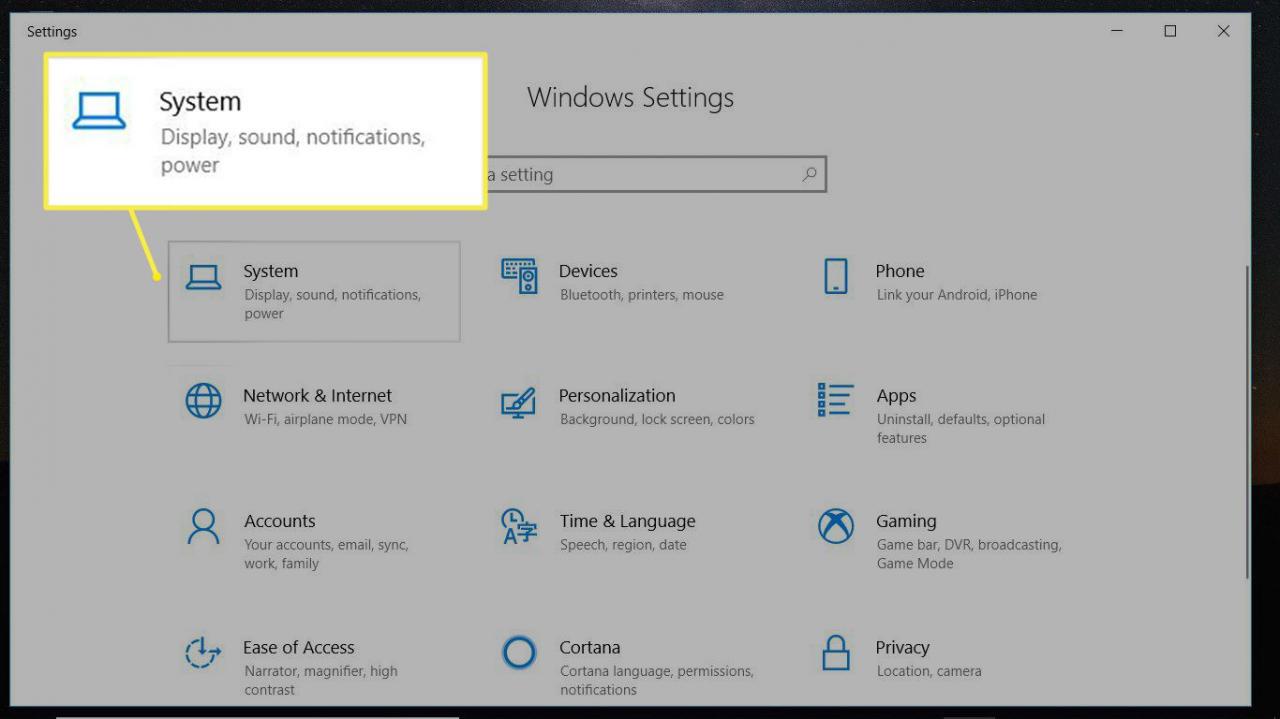
-
Seleziona Conservazione. Attiva il dispositivo di scorrimento per Sensore memoria.
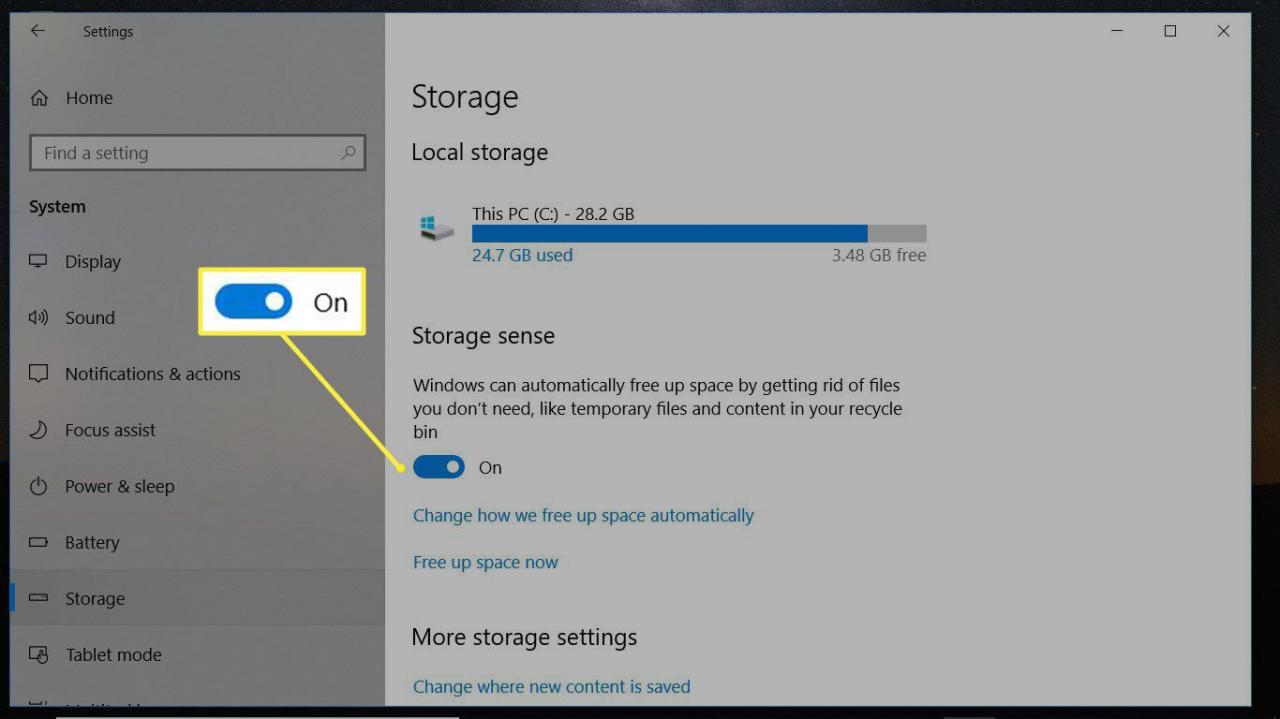
-
Attendi che Windows esegua la scansione del computer per trovare i file che possono essere rimossi per liberare spazio su disco.
-
Nel Liberare spazio ora selezionare gli elementi da eliminare. Leggi la descrizione di ogni elemento per scoprire i tipi di file che possono essere eliminati.
-
Seleziona Rimuovi file.
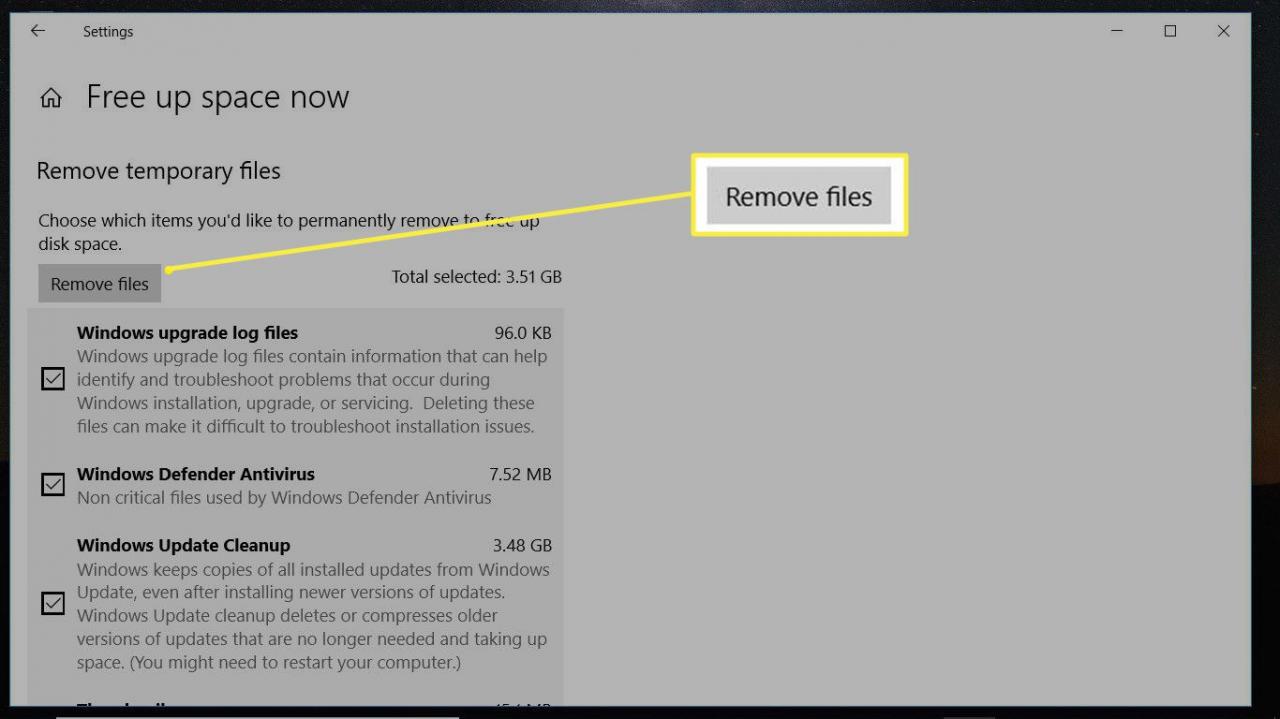
-
Attendi che Windows elimini i file selezionati.